- 软件大小:9.79MB
- 软件语言:简体中文
- 软件类型:国产软件
- 软件类别:媒体制作
- 更新时间:2017-10-17
- 软件授权:免费版
- 官方网站://www.9553.com
- 运行环境:XP/Win7/Win8/Vista
- 标签:kk录像机vip破解版 录像工具
KK录像机VIP破解版是一款高大上的电脑屏幕录像软件,它支持各种屏幕分辨率视频录制。用户可以使用KK录像机录制游戏视频、网络聊天视频、在线课程、视频教程等。自带视频编辑功能,添加水印、字幕。此版为VIP破解版,用户登陆之后,即可免费享受VIP特权,体验更多强大的功能,赶紧下载使用吧!
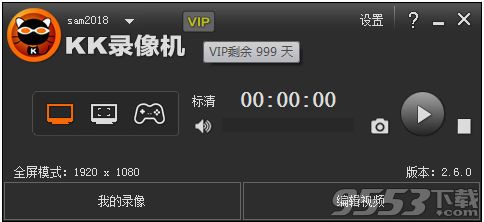
KK录像机VIP特权
录制超清视频
录制超清视频时间无限制,让画面细节更出色!
去除官方水印
录制的视频不再含有官方水印,让您的作品更清爽!
添加个性签名
图片、文字水印随意添加,让您的作品与众不同!
自动结束录制
无需等在电脑前手动停止,让您的视频录制自动化!
编辑超长视频
30分钟以上视频随意编辑,导入视频长度无限制!
导出超清视频
编辑导出的视频更清晰,让画面更完美!
步骤一、解压压缩包内所有文件到同一文件夹内!切记,否则软件无效
步骤二、打开压缩包内的KK录像机安装程序进行安装
步骤三、请把本补丁复制到KK录像机的安装目录文件夹内点击Patch it 后, 进行破解 !
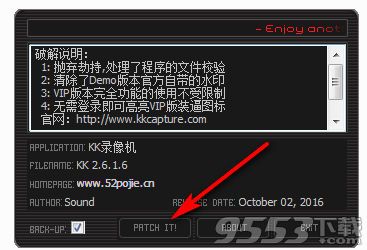
步骤四、破解成功!!!
KK录像机编辑视频教程
1. 如何剪切视频?
第一步:点【添加一个视频】,添加需要剪切的视频。
第二步:将播放指针移到需要剪切的位置,点【添加剪切区】,时间轴上会出现剪切图标

和

拖动图标调整剪切范围,剪切图标之间的内容表示删除部分。如需剪切多个片段,则添加多个剪切区,步骤同上。(注:如需恢复被剪切的视频内容,播放指针移到剪切区内,点【取消剪切区】即可。)
第三步:点【保存】导出剪切后的视频。
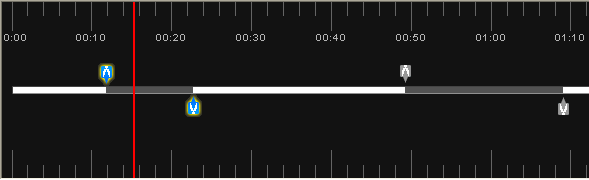
2. 如何合并视频?
第一步:点【添加一个视频】,添加第一个视频,再点【添加一个视频】,添加第2个视频,以此类推,添加时请注意视频的先后顺序。(注:若添加错误,点击编辑区视频缩略图右上角的

,删除该视频。)
第二步:点【保存】导出合并后的视频。
3. 如何添加字幕?
第一步:预览视频,播放指针移到想要插入字幕的位置,停止预览,输入字幕内容,点【添加】,字幕插入完成;如需插入多段字幕,步骤同上;
第二步:点时间轴上的

,修改字幕参数可调整字幕效果

图标调整当前字幕显示位置。
第三步:点【保存】导出添加字幕后的视频。
4. 如何添加音乐?
第一步:预览视频,播放指针移到想要插入音乐的位置,停止预览,点【添加】,选择音乐文件,等待音乐导入结束,插入完成;如需插入多首音乐,步骤同上;
第二步:点时间轴上的

,修改音乐参数可调整音乐效果;点【取消】删除该首音乐。拖动时间轴上的

图标调整音乐播放位置。拖动

图标调整添加的音乐长度。
第三步:点【保存】导出添加音乐后的视频。
5.查看视频
点击【我的录像】打开‘我的录像’对话框;选中文件再点击

按钮或直接双击文件即可播放视频;点击

按钮打开保存目录查看文件。

KK录像机 v2.6.0 【2016-4-2】
* 剪切视频添加剪切区时间设置功能。
* 增加抢占登录功能,不用等待可直接登录。
* 解决合并视频时报错的问题。
* 解决Win8、Win10录音出现噪音的问题。
* 解决密码框输入长度不够的问题。
KK录像机 v2.6.1 【2016-9-26】
* 增加MP4格式支持。
* 解决Windows8以上系统KK界面混乱或太小的问题。
* 解决剪切后剪切部位播放花屏的问题。
* 解决合并视频报错、音视频不同步等问题。
* 解决部分用户登录失败的问题。
* 解决KK压缩视频后有少量丢失的问题

1.10MB/v2.1.3.0